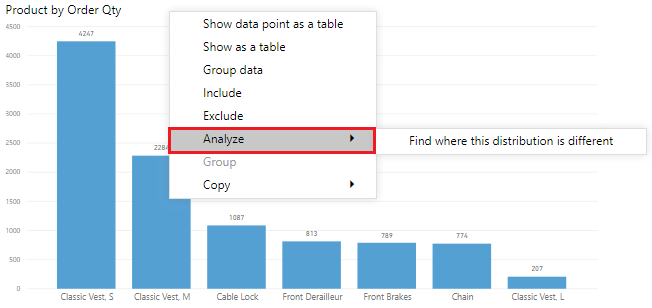Korzystanie z funkcji Analizuj
Funkcja Analizuj oferuje dodatkowe analizy generowane przez usługę Power BI dla wybranego punktu danych. Ta funkcja może być użyteczna, gdy chcesz się przekonać, czy usługa Power BI nie znalazła czegoś, co nie było wcześniej widoczne, lub jeśli chcesz, aby usługa Power BI wyświetliła szczegółowe dane z innej perspektywy. Ta funkcja jest szczególnie przydatna do analizowania, dlaczego rozkład danych wygląda tak, a nie inaczej.
Uwaga
Ta funkcja nie działa, jeśli do wizualizacji zastosowano filtry inne niż liczbowe i/lub jeśli zastosowano filtry miary.
W tym przykładzie utworzysz raport dla zespołu ds. obsługi klienta dotyczący biletów pomocy. Członkowie tego zespołu chcą przeanalizować dane biletów tworzone online w momencie zadania pytania przez klienta. Utworzono wstępną wizualizację, aby wyświetlić dane biletów według lokalizacji, ale teraz chcesz wiedzieć, dlaczego rozkład danych wygląda tak, a nie inaczej.
Zamiast eksplorować dane ręcznie, możesz użyć funkcji Analizuj, aby przeprowadzić szybką, zautomatyzowaną i szczegółową analizę danych.
Aby skorzystać z funkcji Analizuj, kliknij prawym przyciskiem myszy punkt danych na wizualizacji, a następnie umieść kursor na opcji Analizuj, aż zostaną wyświetlone dwie kolejne opcje: Wyjaśnij wzrost i Znajdź różnice w tej dystrybucji. Dostępne opcje zależą od wybranego punktu danych.
W poniższym przykładzie wybierz opcję Wyjaśnij wzrost , a okno zostanie wyświetlone z nową wizualizacją, jak pokazano na poniższej ilustracji.
Jeśli ta analiza okaże się przydatna, możesz dodać nową wizualizację do raportu, aby inni użytkownicy mogli ją wyświetlać. Wybierz ikonę znaku plus (+) w prawym górnym rogu wizualizacji, aby dodać ją do raportu.
Aby uzyskać więcej informacji na temat funkcji Analizuj, zobacz Stosowanie analiz w programie Power BI Desktop w celu odkrycia różnic między rozkładami (wersja zapoznawcza).